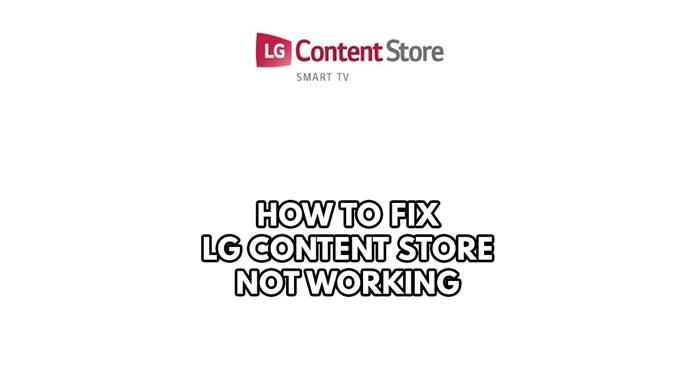Vivez-vous le magasin de contenu LG ne travaille pas sur vos téléviseurs intelligents LG? Ce problème se produit généralement lorsque vous essayez d’ouvrir le magasin et que le magasin de contenu LG est manquant ou que le magasin de contenu n’est pas disponible. Ceci est généralement dû à une erreur de connexion réseau, un glitch logiciel ou un firmware LG TV dépassé qui nécessite une mise à jour logicielle. Pour les propriétaires de téléviseurs intelligents LG, vous devrez effectuer une série d’étapes de dépannage pour identifier et résoudre le problème de la boutique de contenu LG qui ne fonctionne pas sur LG Smart TV.
LG est une entreprise sud-coréenne qui fabrique une variété de produits de consommation. La LG Smart TV Line est l’une de leurs principales offres. Les téléviseurs LG sont très appréciés par les clients car ils offrent la meilleure qualité et le meilleur rapport qualité-prix. LG Content Store est votre guichet unique pour un accès total au contenu et aux applications premium.
LG Smart TV Content Store ne fonctionne pas? Voici comment résoudre le problème de votre LG Smart TV


Avant de commencer par le dépannage, assurez-vous de déconnecter et de reconnecter vos appareils HDMI et USB car il s’agit de la condition préalable à nos étapes de dépannage.
Vous trouverez ci-dessous nos conseils de dépannage pour corriger le Message d’erreur du magasin de contenu LG.
Correction # 1 Vérifiez la connexion Internet
LG Content Store nécessite une connexion Internet pour travailler normalement car il s’agit d’un service de streaming. Le LG Content Store peut ne pas fonctionner si votre connexion Internet est intermittent, que votre vitesse Internet est lente ou a une mauvaise connectivité Internet. Vous pouvez vérifier votre vitesse de connexion Internet à l’aide d’applications spécifiques telles que le test de vitesse.
Vérification de la connexion Internet
Étape 1: Ouvrez votre navigateur sur vos téléviseurs intelligents LG. Choisissez tout navigateur Internet préféré que vous souhaitez.
Étape 2: Tapez SpeedTest.net pour faire vérifier votre vitesse Internet. Le site de test de vitesse est l’un des outils Web les plus populaires pour vérifier votre vitesse de connexion.
Étape 3: Appuyez sur le bouton Go. Appuyez sur le bouton Go Démarrer le test de vitesse.
Étape 4: Attendez que les résultats du test de vitesse soient terminés. Découvrez à quelle vitesse votre téléchargement et votre vitesse de téléchargement.
Les propriétaires de télévision intelligents LG doivent avoir un bon Internet. Pour identifier si une connexion lente, intermittente ou pas est la cause d’un problème de périphérique Internet, redémarrez votre périphérique réseau ou votre appareil WiFi. Si votre magasin de contenu LG ne fonctionne pas, un redémarrage ou un cycle d’alimentation de vos appareils réseau est recommandé pour résoudre le problème.
Réseau redémarré
Étape 1: Débranchez les cordons d’alimentation de la prise de courant de votre modem et routeur.
Étape 2: Reconnectez votre modem et votre routeur à l’alimentation après une minute et activez les appareils.
Étape 3: Attendez que les lumières reviennent.
Avoir un signal de réseau Wi-Fi stable. Vous pouvez faire ces étapes:
Étape 1: Lors de l’utilisation de LG Content Store, essayez de déconnecter tous les autres appareils connectés au routeur Wi-Fi. Cela permet au gadget d’utiliser la quantité maximale de bande passante.
Étape 2: Rapprochez le gadget ou la télévision du routeur. Cela permettra au gadget de recevoir une réception Wi-Fi beaucoup plus forte.
Étape 3: Si vous avez un routeur à double bande, essayez de connecter le périphérique de streaming au canal à 5 GHz plutôt que la bande 2,4 GHz.
Correction # 2 Power Cycle LG TV
Une autre option consiste à un cycle d’alimentation avec votre LG Smart TV. Pour résoudre le problème de la boutique de contenu LG non de travail, il est conseillé de réinitialiser l’électricité de votre LG Smart TV, de le déconnecter du mur, puis de l’allumer.
Power Cycling LG Smart TV
Étape 1: Retirez le câble du cordon d’alimentation de l’arrière de la télévision ou de la prise de courant, selon le plus pratique.
Étape 2: Maintenez le bouton d’alimentation du côté du téléviseur pendant 3 à 5 secondes.
Étape 3: Connectez le cordon d’alimentation au téléviseur et allumez-le.
Correction # 3 Modifier les paramètres DNS de votre LG TV
Vous pouvez définir le DNS manuellement avec votre LG TV sur les paramètres du réseau car cela pourrait être un problème avec le DNS. Vous pouvez utiliser les paramètres Google DNS pour votre LG TV pour résoudre le problème de fonctionnement du contenu LG.
Changer les DNS manuellement
Étape 1: Accédez à l’écran de la boutique de contenu LG.
Étape 2: Sur l’écran de votre magasin de contenu LG, accédez à l’icône des paramètres ou à l’option Paramètres.
Étape 3: Dans le menu du réseau, recherchez l’option avancée et réseau.
Étape 4: Choisissez Modifier.
Étape 5: Décochez le réglage automatiquement.
Étape 6: Entrez 8.8.8.8 sur la section DNS Paramètres ou DNS.
Essayez de vérifier s’il corrige le problème du magasin de contenu LG.
Correction # 4 Mettre à jour le firmware LG TV
Si votre LG TV s’exécute sur une version obsolète du micrologiciel, cela pourrait être la raison pour laquelle le problème de la boutique de contenu LG ne fonctionne pas. Les utilisateurs de LG TV doivent obtenir les dernières mises à jour du micrologiciel pour LG TV, car cela sera livré avec les dernières améliorations des performances ainsi que les corrections de bogues avec votre LG TV.
Mise à jour de LG TV à l’aide de LG TV Remote
Étape 1: Accédez aux paramètres> Tous les paramètres> Général.
Étape 2: Sélectionnez à propos de ce téléviseur.
Étape 3: Sélectionnez Vérifier les mises à jour et si une mise à jour est disponible télécharger et installer.
Étape 4: Une fois le téléchargement terminé, éteignez le téléviseur pendant 10 secondes, puis installez pour installer la mise à jour.
Si, pour une raison quelconque, les propriétaires de télévision LG ne peuvent pas mettre à jour à l’aide de la télécommande LG TV, vous pouvez la mettre à jour manuellement à l’aide d’un lecteur flash USB et d’un ordinateur avec accès Internet.
Mise à jour manuellement lg TV
Étape 1: Accédez à la page Support Software & Drivers de LG.
Étape 2: Entrez le numéro de modèle TV LG dans la barre de recherche, puis sélectionnez le modèle TV LG dans la liste.
Étape 3: Connectez le lecteur flash USB à votre PC et assurez-vous d’avoir un nom de dossier LG_DTV sur votre lecteur flash USB.
Étape 4: Cliquez avec le bouton droit sur le firmware téléchargé, puis extraire tout dans le dossier LG_DTV que vous avez créé.
Étape 5: Retirez le lecteur flash USB.
Étape 6: Insérez le lecteur flash USB sur votre téléviseur.
Étape 7: LG TV affichera la mise à jour USB Ready.
Étape 8: Sélectionnez Installer.
Étape 9: Suivez les instructions pop-up.
Étape 10: Une fois l’installation du firmware, éteignez le LG TV pendant quelques secondes, puis allumez-la pour terminer la mise à jour du micrologiciel.
Après avoir installé le logiciel LG TV, vérifiez si LG Content Store fonctionne. Si vous ne fonctionnez toujours pas, suivez la correction suivante.
Correction # 5 Réinitialisation d’usine LG TV
Si le problème du magasin de contenu LG ne fonctionne toujours pas à ce stade, vous pouvez effectuer une réinitialisation d’usine avec votre LG TV. Cela résoudra le problème avec le LG Content Store, sera informé que le retour aux paramètres d’usine renverra votre LG TV aux paramètres initiaux.
réinitialisation d’usine LG TV
Étape 1: Sur la télécommande du téléviseur, sélectionnez le bouton Paramètres.
Étape 2: Descendez la page et cliquez sur tous les paramètres.
Étape 3: cliquez sur Réinitialiser les paramètres initiaux sous Général.
Étape 4: Confirmez votre réinitialisation de l’usine.
Étape 5: Après le redémarrage du téléviseur, sélectionnez la langue et le pays.
Étape 6: Sélectionnez l’emplacement manuellement pour permettre aux applications d’accès désignées pour votre pays.
Étape 7: Choisissez comment LG TV se connectera à Internet.
Étape 8: Sélectionnez le signal TV, puis sélectionnez le code régional local. Si vous utilisez la boîte à câble ou le satellite, sélectionnez ces entrées.
Étape 9: Sélectionnez Accepter les accords d’utilisateur.
Étape 10: Vérifiez si le magasin de contenu LG fonctionne.
Questions fréquemment posées
- Comment installer des applications sur mon LG Smart TV qui ne sont pas disponibles dans le LG Content Store?
Les applications tierces ne peuvent pas être téléchargées à partir d’une source non identifiée. La possibilité de télécharger des programmes à partir de sources non fiables n’est pas disponible sur LG Smart TV.
- Pourquoi LG Content Store est-il indisponible?
Ceci est généralement dû à une erreur de connexion réseau, un glitch logiciel ou un firmware LG TV dépassé qui nécessite une mise à jour logicielle.
- Comment mettre à jour mon LG Content Store?
Vous pouvez mettre à jour en faisant une mise à jour du micrologiciel de votre LG Smart TV.
- Pouvez-vous ajouter des applications à LG Content Store?
Non, LG Content Store a son propre moteur qui vous permet de trouver plusieurs applications que vous souhaitez installer.
- Pourquoi Netflix n’est-il pas disponible dans LG Content Store?
Netflix est disponible pour LG Content Store, ce pourrait être un problème que vous rencontrez, vous pouvez essayer de changer votre pays et votre région que vous séjournez actuellement sur les paramètres de votre LG TV.